Что такое двухэтапная аутентификация и как её включить в системе Omada
* Примечание: Требуется контроллер Omada SDN версии 5 и выше, облачный контроллер Omada, облачный портал Omada
Что такое двухфакторная аутентификация (2FA)?
Двухфакторная аутентификация - это функция безопасности, которая требует дополнительного уровня проверки учетной записи перед предоставлением доступа. Это обеспечивает большую безопасность учетных записей и систем управления, а также затрудняет несанкционированный доступ. Не все системы 2FA одинаковы. Некоторые используют аппаратный токен. Некоторые отправляют SMS или голосовой код. В то время как другие используют программные токены, push-уведомления, код электронной почты и так далее. Программный токен - это одноразовый код доступа, сгенерированный программным приложением, которое сейчас довольно популярно и очень безопасно для платформы Omada. Метод 2FA, который мы используем для повышения безопасности вашего идентификатора TP-Link.
Как включить 2FA на Omada?
1) Загрузите приложение Google Authenticator из APP Store вашего устройства на свой телефон или ПК, затем войдите в свою учетную запись Google
2) Войдите в систему со своим идентификатором TP-Link ID через облачный портал Omada (https://omada.tplinkcloud.com /)
3) Перейдите в Настройки > Безопасность > включить 2FA > затем введите свой пароль от TP-Link ID

4) Отсканируйте QR-код при появлении запроса > введите 6-значный токен, указанный в приложении Google Authenticator, затем нажмите Отправить

Когда и где требуется 2FA на платформе Omada
- Когда вы входите в свой идентификатор TP-Link ID через облачный портал Omada https://omada.tplinkcloud.com /
- Когда вы входите в свой локальный контроллер с идентификатором TP-Link (после привязки вашего идентификатора TP-Link к контроллеру)
- Когда вы входите в приложение Omada с идентификатором TP-Link
- Когда вы переходите к своему локальному контроллеру через TP-Link ID в приложении Omada
Что вам следует делать, если вы потеряли свой телефон или не можете получить доступ к своему устройству с помощью приложения аутентификации 2FA?
Есть два способа отключить аутентификацию 2FA.
1) Через https://omada.tplinkcloud.com /
Выйдите из своей учетной записи после входа в систему > войдите в свою учетную запись > перейдите по ссылке ниже
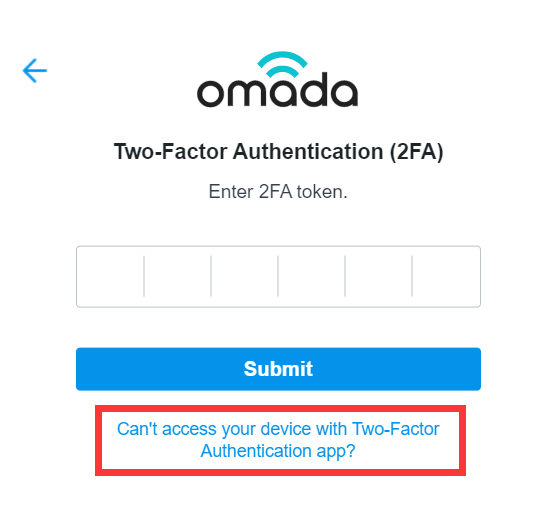
затем зайдите в свой почтовый ящик, чтобы отключить 2FA
2) Через приложение Omada
Выйдите из своей учетной записи после входа в систему > войдите в свою учетную запись > перейдите по ссылке ниже

затем зайдите в свой почтовый ящик, чтобы отключить 2FA
Примечание: Если у вас есть локальный контроллер доступа в вашем приложении Omada и вы выбираете TP-Link ID для входа в него, вы также можете отключить 2FA следующим образом: щелкните свой локальный контроллер доступа, чтобы ввести его, и когда откроется та же страница, что и выше, нажмите на ссылку ниже, затем отключите 2FA в приложении Omada. ваш почтовый ящик.
Был ли этот FAQ полезен?
Ваш отзыв поможет нам улучшить работу сайта.
Сообщество TP-Link
Нужна помощь? Задавайте вопросы, находите ответы и обращайтесь за помощью к специалистам TP-Link и другим пользователям со всего мира.